一步步教你恢复路由器出厂设置并成功上网引用1来源1.https://sukqi.com/post/10262.html
当路由器出现故障或需要重新设置时,将其恢复出厂设置是一种常见的解决方法。本文将详细介绍路由器复位的具体步骤和注意事项,帮助用户快速恢复网络连接。
一、确认复位按钮位置及用途
复位按钮通常位于路由器背面或底部,一般呈小孔状,需要使用针或牙签等尖细物品进行按压。
二、复位前的准备工作
在复位之前,应该备份重要的网络设置和配置信息,以便后续恢复使用。需要注意的是,复位操作将删除所有路由器设置。
三、复位路由器
使用针或牙签等尖细物品按住复位按钮约10秒钟,直到指示灯闪烁或路由器重新启动。
四、重新设置路由器
使用以太网线将计算机与路由器相连,确保能够通过有线方式与路由器通信。
打开浏览器,在地址栏输入默认的路由器管理地址(通常是192.168.1.1或192.168.0.1)。
输入默认的用户名和密码(通常是admin/admin或者空密码)。如果登录失败,可以查询路由器官方手册或找到正确的用户名和密码。
登录成功后,应立即修改管理员密码以增强路由器的安全性。
根据网络提供商和网络类型选择正确的互联网连接方式,并填写相关的网络参数。
设置无线网络名称(SSID)和密码,确保无线设备能够连接到新的网络。
检查所有设置是否正确,保存并应用更改。重启路由器以使新的设置生效。
五、检查上网连接
在电脑或移动设备中选择并连接到新配置的无线网络。
打开浏览器,访问一个网站以确保网络连接正常。如果遇到问题,可以尝试重新启动设备或检查路由器设置。
六、常见问题与解决方法
如何找回路由器默认用户名和密码:可以在路由器底部或背面查找标签,上面通常会印有默认的用户名和密码。
复位后路由器无法上网的原因可能包括:未正确设置网络参数、未选择正确的连接类型、DNS设置错误等。需要逐一检查并调整相关设置。
通过以上步骤,用户应该能够顺利地重新设置路由器并恢复网络连接。在进行复位和设置过程中,一定要小心谨慎,并注意备份重要的网络配置信息。